-
![]() Windows向けデータ復旧
Windows向けデータ復旧
- Data Recovery Wizard Free購入ダウンロード
- Data Recovery Wizard Pro 購入ダウンロード
- Data Recovery Wizard WinPE購入ダウンロード
- Partition Recovery購入ダウンロード
- Email Recovery Wizard購入ダウンロード
- おまかせデータ復旧サービス
主な内容:
![]() 受賞とレビュー
受賞とレビュー
概要:
いろいろな装置から失ったファイルを復元したい時、ユーザーにとってEaseUS Data Recovery Wizard Freeは無料ではやく、簡単なデータ復旧ツールです。
テキストファイル は、文字など文字コードによって表されるデータだけが含まれるファイルのことで、ファイルフォーマットの一種と見なすこともできます。互換性が高く幅広い環境でデータを利用できる利点がある一方、単純な文字だけしか扱えないという制限があります。(出典:ウィキペディア)
テキストファイルが紛失されたことがよく発生します。そして、多くのユーザーは下記の操作手順で紛失されたテキストファイルを取り戻ります。
手動でTXTファイルを取り戻す操作手順
1.検査ボックスで「PC」を人力して、「ローカルディスクC:」をクリックして、「ユーザー」>「パブリック」>「Default」ファイルをクリックします。
「Default」ファイルが見つからない場合は、上部の「表示」をクリックして、「隠しファイル」のチェックを外します。

2.「Default」ファイルの「AppData」ファイルをクリックします。「 Roaming」ファイルの下で紛失されたファイル名を人力して探します。
この方法では、紛失されたファイルを一個一個探す必要がある一方で、ファイルの名前にも覚えないといけない。すごく面倒だと思うユーザーはデータ復元ソフトをお薦めます。
ファイルの量もすごく多いので、手動で修復するのは大変です。何か良いツールがありますか?ここでEaseUS Data Recovery Wizard Freeという無料、安全的で操作しやすいソフトがおすすめです。テキストを作成する途中に、メモ帳がクラッシュしたりして、編集済みの内容が消えてしまったとか、フォーマット・削除の誤操作によってファイルが消えた場合、データを簡単に復元出来ます。またHDD、USBフラッシュディスク、SDカード、コンパクトフラッシュカードなどいろいろな記憶媒体から失ったテキストファイルを復元するには問題がないです。しかも、2GBの無料復元容量があります。あるユーザーにとっては十分です。足りない場合は、製品版を検討してもお得です。
このデータ復旧ソフトで、失われったファイルを迅速且つ簡単に復元できます。下記のステップに従って、テキストファイルの復元作業を始めましょう。
EaseUS Data Recovery Wizard は簡単に利用できます。ユーザーが簡単な操作でテキストファイルを復元するために、 テキストのファイルを回復する手順をご案内致します。
ステップ1.ソフトを実行してください。最初画面で取り戻したいドキュメントを保存している元ディスクを選択してください。それから「スキャン」をクリックして選択されたディスクのスキャンを始めます。

ステップ2.ディスクのスキャンが終わった後、画面の上部メニューで「フィルター」をクリックして、展開されたリストで「ドキュメント」を選択してください。検出されたファイルを一つずつ確認して選択することができます。
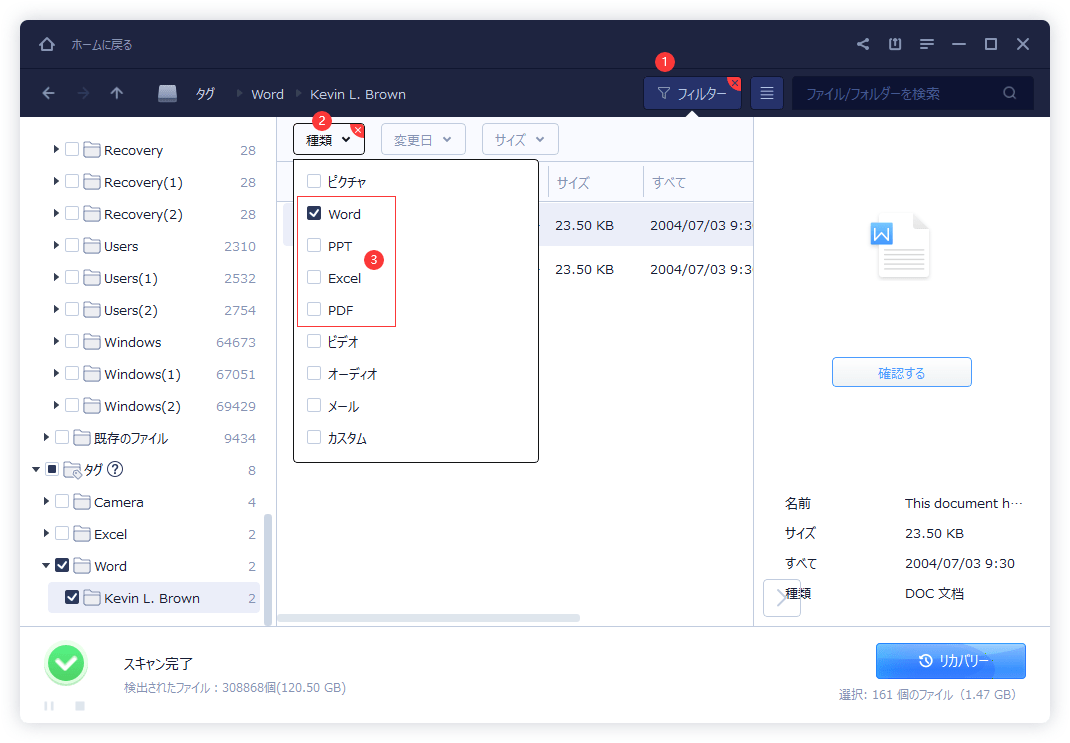
ステップ3.復元したいドキュメントを指定して「リカバリー」をクリックしてください。それから、選択されたファイルの保存場所を選定してください。上書きをしないため、ドキュメントの元ディスクと異なる場所を選択してください。

テキストファイルの他に、EaseUS Data Recovery Wizard Freeですべての記憶装置からの写真、ビデオ、オフィスドキュメント、音楽ファイルとアプリケーションなども復元できます。
テキストファイルを失ってしまってもデータを簡単な操作で復旧できるフリーデータ復旧ソフトを下記のダウンロードボタンからダウンロードしましょう!
誤って消去してしまったファイルをはじめ、様々な問題や状況でもデータを簡単に復元することができます。強力な復元エンジンで高い復元率を実現、他のソフトでは復元できないファイルも復元可能です。
もっと見るEaseus Data Recovery Wizard Freeの機能は強い。無料版が2GBの復元容量制限があるが、ほとんどのユーザーはほんの一部特定なデータ(間違って削除したフォルダとか)のみを復元したいので十分!
もっと見る...このように、フリーソフトながら、高機能かつ確実なファイル・フォルダ復活ツールとして、EASEUS Data Recovery Wizardの利用価値が高い。
もっと見る